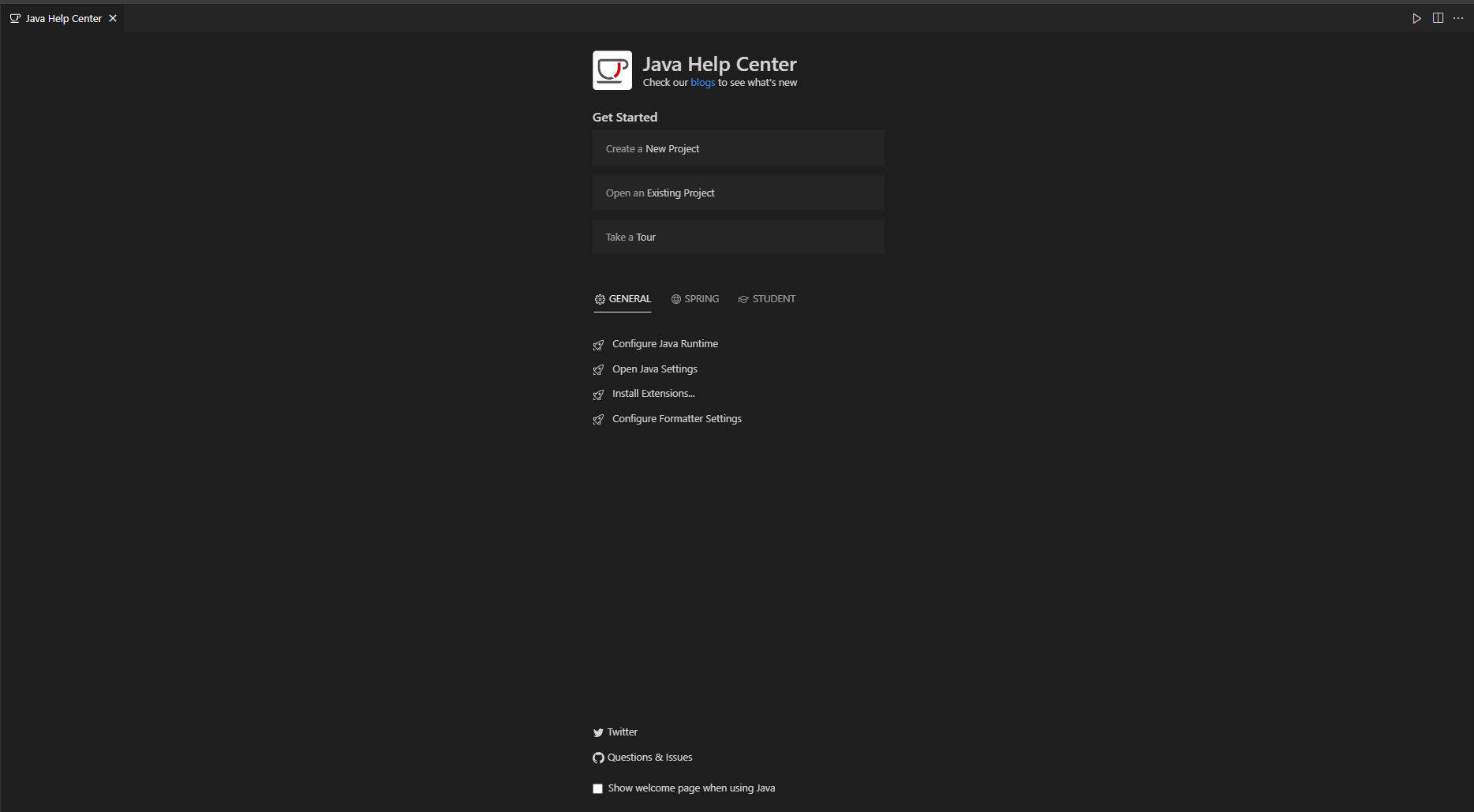VS Code Java配置
可能失败
环境说明
软件要求
本文默认执行者已安装
Java SE Environment 17.0.2ver
Apache Maven 3.8.4ver
或其它兼容版本,如未安装请先安装。
环境变量配置
- 需在系统变量
- JAVA_HOME:Java SE的安装地址
- MAVEN_HOME:MAVEN解压后文件夹的路径
上述两条用于其他配置的引用
由于新版本Java SE中并未发现
dt.jar和tools.jar,猜测新版本无需配置书中所说的CLASSPATH,实践中可选择配置,写于下方- CLASSPATH:
.;%JAVA_HOME%\lib\dt.jar;%JAVA_HOME%\lib\tools.jar;
- 可在用户变量
主要为Path中的环境变量
- %JAVA_HOME%\bin
- %JAVA_HOME%\jre\bin
- %MAVEN_HOME%\bin
如果执行
mvn -v时出现’cmd’不是内部或外部命令,也不是可运行的程序或批处理文件。请在Path中添加%SystemRoot%\system32变量。
VS Code插件安装
建议安装
与Java基础功能有关
- Extension Pack for Java
该扩展包除本体外包括以下六个插件包
- Language Support for Java(TM) by Red Hat
- Debugger for Java
- Test Runner for Java
- Maven for Java
- Project Manager for Java
- Visual Studio IntelliCode
与Spring Boot有关
- Spring Initializr Java Support
Spring的VS Code支持插件
- Spring Boot Dashboard
- Spring Boot Tools
- Spring Boot Extension Pack
以上所需插件包,目前未发现与python和C\C++并存环境产生冲突。
也有整合包可安装,但安全性未知。
创建第一个文件
几种创建简单Java项目的方法
- 使用
ctrl+shift+P搜索Java,可以看到创建选项。
- 同上,但搜索Spring,选择创建gradel或maven项目、
项目结构与运行
首先上图,这是默认情况下创建的最简单的项目。
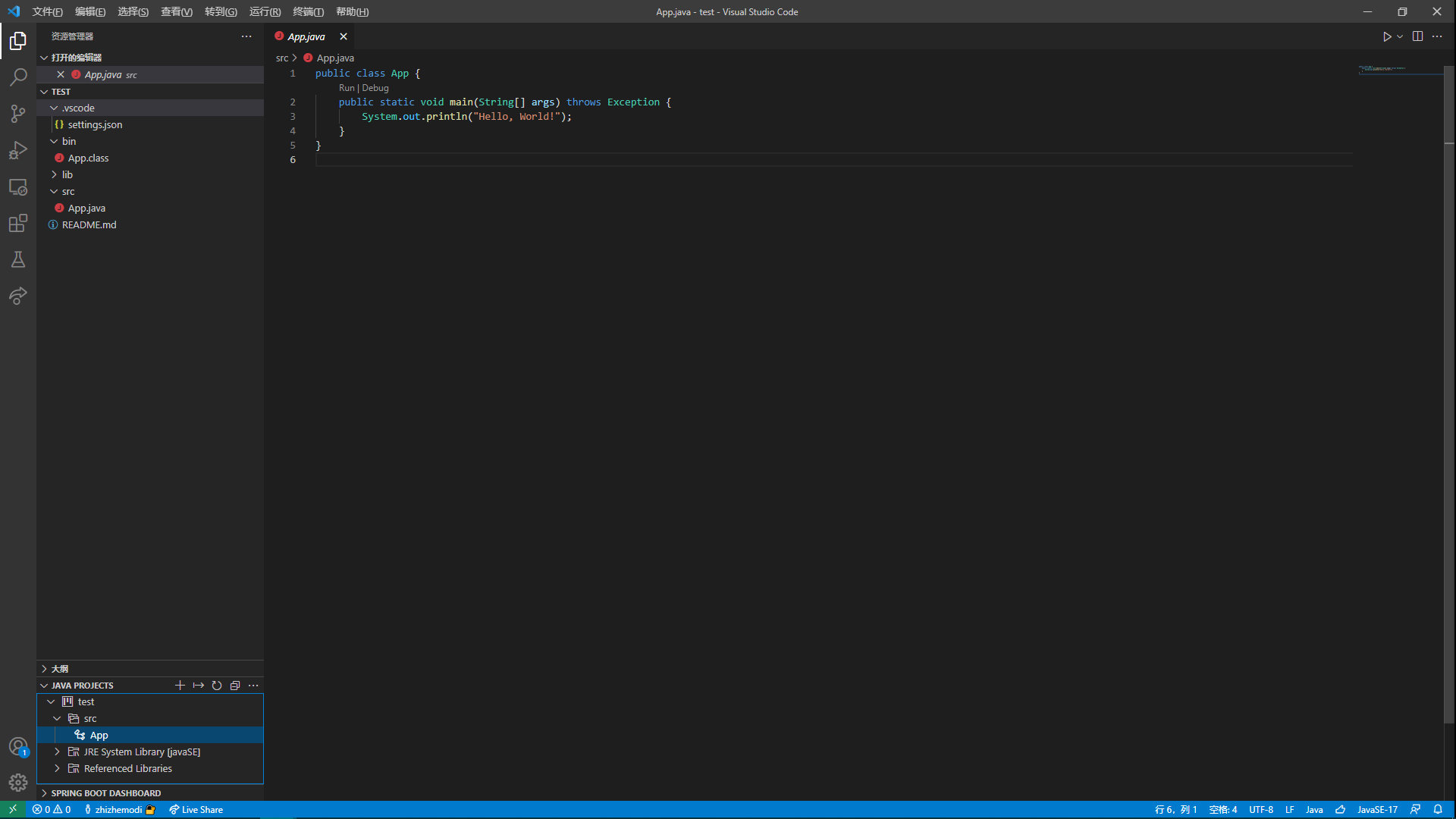
在初始状态下,VS Code会自动扫描src下的java文件进行编译,并在bin文件夹下按src中路径生成同样的class文件。这也就导致当当前工作区存在过多java文件时,进入可运行状态会耗费较长时间,因此一般建议减少同时打开的项目数量,一个项目一个窗口最佳,VS Code支持多开。
编译完成后,main上方会出现Run|Debug可点击文字,只需点击Run即可开始运行,也可在行数字前方设置断点进行调试,如图所示。
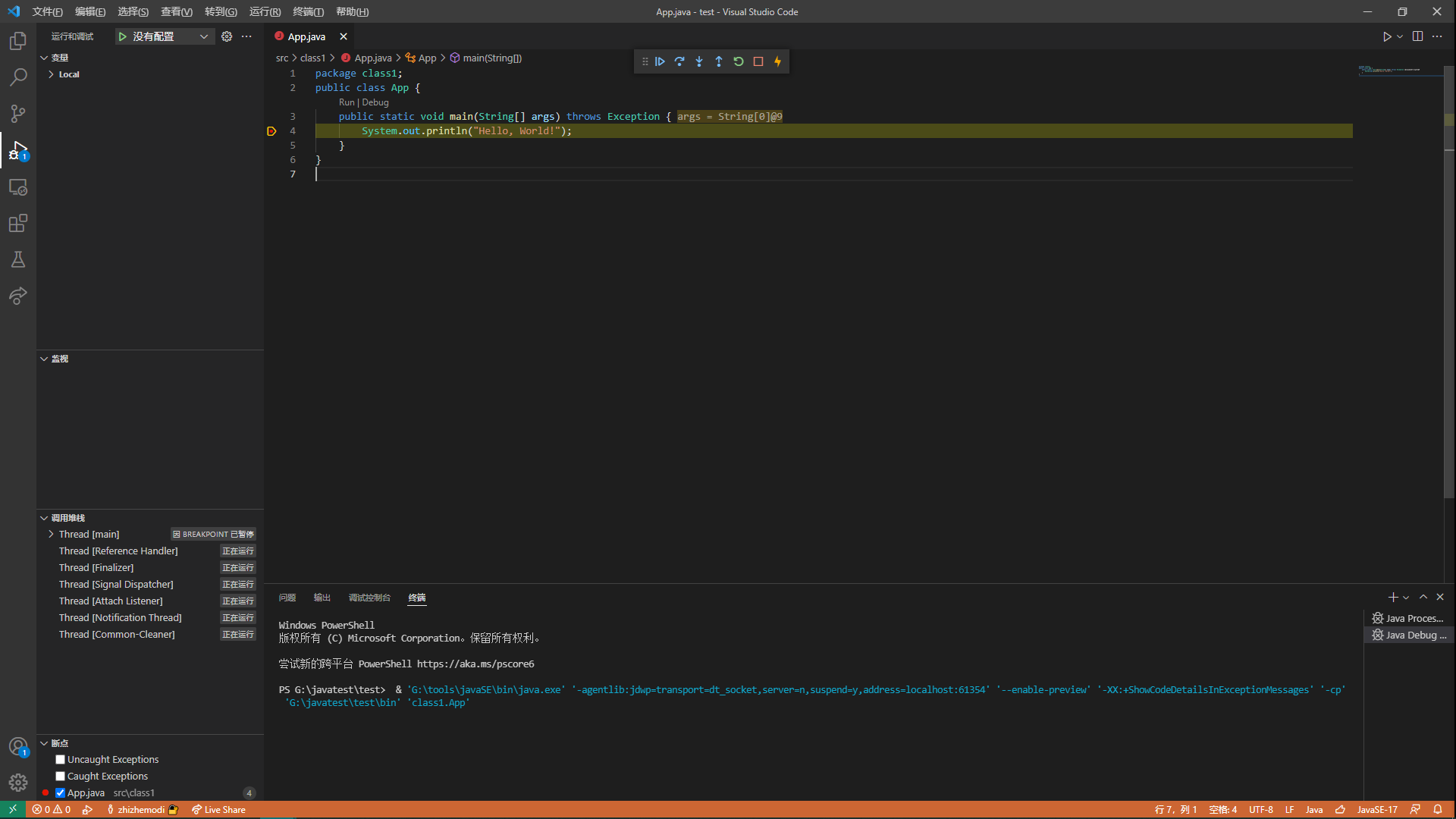
VS Code中创建src下包的操作与创建文件夹的操作一致,且java项目中仅有一个子文件夹的文件夹会自动收缩。
施工完毕,接下来就是自由发挥的编码时间了。
编辑时间:2022年2月25日10:03:28